Łączenie z komputerem przez połączenie BLUETOOTH (Windows®)
Parowanie to proces wymagany w celu wzajemnego zapisania informacji na urządzeniach BLUETOOTH, aby umożliwić ich bezprzewodowe połączenie.
Aby używać z głośnikiem z wielu urządzeń BLUETOOTH, wykonaj poniższą procedurę parowania dla każdego urządzenia.
Informacje o parowaniu urządzeń BLUETOOTH są zapisane na głośniku, gdy głośnik jest wyłączony.
Obsługiwane systemy operacyjne
Windows 11, Windows 10
Przed rozpoczęciem wykonaj poniższe czynności.
-
Umieść komputer w odległości 1 m od głośnika.
-
Podłącz głośnik do gniazda zasilania za pomocą zasilacza sieciowego USB (dostępnego w sprzedaży). Lub naładuj wbudowany akumulator do wystarczającego poziomu.
-
Przygotuj instrukcje obsługi załączone do komputera, aby móc z nich korzystać.
-
Aby nie dopuścić do nagłego wybuchu głośnego dźwięku, zmniejsz głośność komputera i głośnika lub wyłącz odtwarzanie muzyki.
-
Ustaw głośnik komputera na włączony.
Jeśli głośnik komputera będzie ustawiony na
 (wyciszenie), dźwięk nie będzie wysyłany przez głośnik BLUETOOTH.
(wyciszenie), dźwięk nie będzie wysyłany przez głośnik BLUETOOTH.-
Kiedy głośnik komputera jest ustawiony na włączony:

-
Funkcja Swift Pair może ułatwić parowanie. Aby korzystać z funkcji Swift Pair, włącz funkcję Swift Pair.
W systemie Windows 11
Kliknij przycisk [Start] - [Settings] - [Bluetooth & devices] - [Devices] - przełącznik [Show notifications to connect using Swift Pair], aby włączyć funkcję Swift Pair.
W systemie Windows 10 (w wersji 1803 lub nowszej)
Kliknij przycisk [Start] - [Settings] - [Devices] - [Bluetooth & other devices], po czym wybierz pole wyboru dla [Show notifications to connect using Swift Pair].
-
Włącz głośnik.
Usłyszysz dźwięk powiadomienia z głośnika, a wskaźnik stanu zacznie migać powoli na biało.
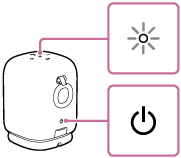
-
Sprawdź, czy wskaźnik
 (BLUETOOTH) jest aktywny.
(BLUETOOTH) jest aktywny.Jeśli wskaźnik miga podwójnie
W przypadku parowania głośnika z urządzeniem BLUETOOTH po raz pierwszy po zakupie lub po wykonaniu inicjalizacji głośnika (głośnik nie posiada żadnych informacji parowania), głośnik po włączeniu automatycznie przejdzie do trybu parowania. Przejdź do kroku 4.
Jeśli wskaźnik miga powoli
Głośnik wyszukuje połączeń BLUETOOTH.
-
Aby sparować głośnik z drugim lub kolejnym urządzeniem BLUETOOTH (kiedy głośnik posiada informacje parowania innych urządzeń BLUETOOTH), przejdź do kroku 3.
-
Aby ponownie połączyć głośnik z jednym z urządzeń BLUETOOTH, które były wcześniej sparowane z głośnikiem, przejdź do kroku 7.
Głośnik zostanie automatycznie połączony z komputerem po prostu po włączeniu funkcji BLUETOOTH w komputerze.
W zależności od urządzenia BLUETOOTH głośnik może zostać ponownie połączony z urządzeniem zaraz po włączeniu. Szczegółowe informacje można znaleźć w instrukcji obsługi dołączonej do urządzenia BLUETOOTH.
Jeśli wskaźnik świeci się
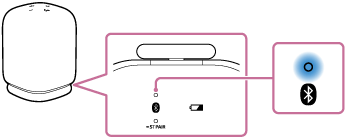
Głośnik został już połączony z jednym z urządzeń BLUETOOTH.
Aby połączyć głośnik z innym urządzeniem BLUETOOTH, wykonaj jedną z poniższych czynności:
-
Aby sparować głośnik z drugim lub kolejnym urządzeniem BLUETOOTH (kiedy głośnik posiada informacje parowania innych urządzeń BLUETOOTH), przejdź do kroku 3.
-
Aby ponownie połączyć głośnik z jednym z urządzeń BLUETOOTH, które były wcześniej sparowane z głośnikiem, przejdź do kroku 7.
Głośnik zostanie automatycznie połączony z komputerem po prostu po włączeniu funkcji BLUETOOTH w komputerze.
-
-
Naciśnij przycisk
 (BLUETOOTH).
(BLUETOOTH).Usłyszysz z głośnika wskazówkę głosową (Pairing (Parowanie)) i wskaźnik
 (BLUETOOTH) zacznie podwójnie migać (tryb parowania).
(BLUETOOTH) zacznie podwójnie migać (tryb parowania). -
Wybudź komputer, jeśli komputer jest w stanie gotowości (uśpienia) lub w trybie hibernacji.
-
Aby korzystać z funkcji Swift Pair, postępuj zgodnie z poleceniami z wyskakującego menu, które pojawi się na komputerze.
Po zakończeniu parowania połączenie BLUETOOTH zostanie nawiązane automatycznie. Przejdź do kroku 8.
Aby nawiązać połączenie BLUETOOTH bez korzystania z funkcji Swift Pair, przejdź do kroku 6.
-
Zarejestruj głośnik na komputerze.
W systemie Windows 11
-
Kliknij przycisk [Start], a następnie [Settings].
-
Kliknij [Bluetooth & devices].
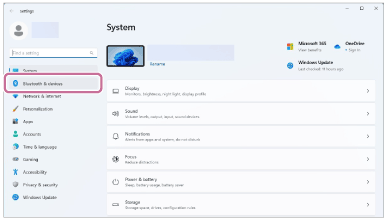
-
Kliknij przycisk [Bluetooth], aby włączyć funkcję BLUETOOTH, a następnie kliknij [Add device].
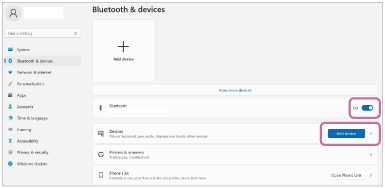
-
Kliknij [Bluetooth].
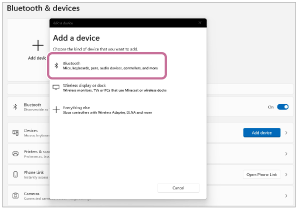
-
Wybierz [LinkBuds Speaker].
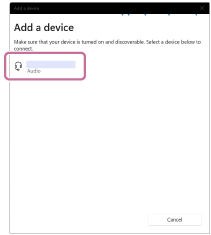
Jeśli wymagane jest hasło*, wpisz „0000”.
Jeśli nie pojawi się [LinkBuds Speaker], wykonaj operację ponownie od kroku 3.
* Hasło może być nazywane „kodem dostępu”, „kodem PIN”, „numerem PIN” lub „kluczem dostępu”.
-
Po sparowaniu połączenie BLUETOOTH zostanie nawiązane automatycznie i na ekranie zostanie wyświetlone [Connected music] lub [Connected voice, music]. Przejdź do kroku 8.
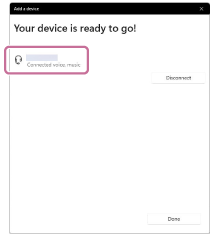
W systemie Windows 10
-
Kliknij przycisk [Start], a następnie [Settings].
-
Kliknij [Devices].
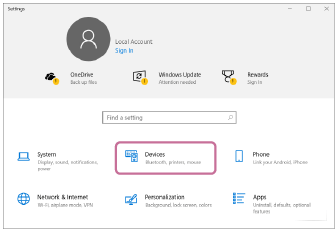
-
Kliknij zakładkę [Bluetooth & other devices], kliknij przycisk [Bluetooth], aby włączyć funkcję BLUETOOTH, a następnie kliknij [Add Bluetooth or other device].
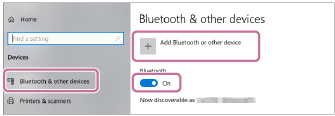
-
Kliknij [Bluetooth].
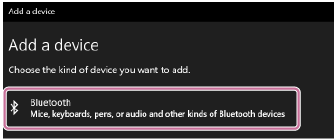
-
Wybierz [LinkBuds Speaker].
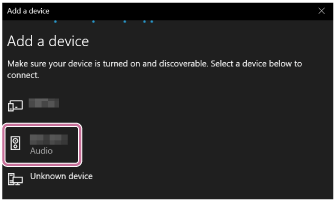
Jeśli wymagane jest hasło*, wpisz „0000”.
Jeśli nie pojawi się [LinkBuds Speaker], wykonaj operację ponownie od kroku 3.
* Hasło może być nazywane „kodem dostępu”, „kodem PIN”, „numerem PIN” lub „kluczem dostępu”.
-
Po sparowaniu połączenie BLUETOOTH zostanie nawiązane automatycznie i na ekranie zostanie wyświetlone [Connected music] lub [Connected voice, music]. Przejdź do kroku 8.
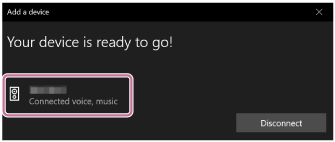
-
-
Wybierz głośnik na komputerze.
W systemie Windows 11
-
Kliknij przycisk [Start], a następnie [Settings].
-
Kliknij [Bluetooth & devices].
-
Wybierz [LinkBuds Speaker] i kliknij [Connect].
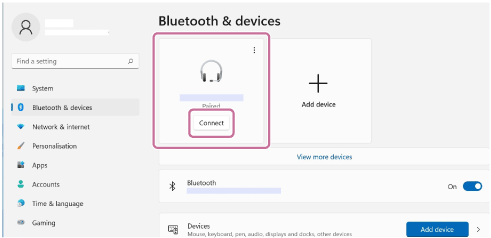
Ikona na ekranie może wyglądać inaczej niż w rzeczywistości.
Po nawiązaniu połączenia BLUETOOTH, na ekranie zostanie wyświetlone [Connected music] lub [Connected voice, music]. Przejdź do kroku 8.
W systemie Windows 10
-
Kliknij przycisk [Start], a następnie [Settings].
-
Kliknij [Devices].
-
Wybierz [LinkBuds Speaker] pod [Audio] na karcie [Bluetooth & other devices], po czym kliknij [Connect].
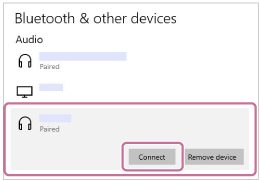
Ikona na ekranie może wyglądać inaczej niż w rzeczywistości.
Po nawiązaniu połączenia BLUETOOTH, na ekranie zostanie wyświetlone [Connected music] lub [Connected voice, music]. Przejdź do kroku 8.
-
-
Postępuj zgodnie z instrukcjami na ekranie, aby nawiązać połączenie BLUETOOTH.
Kiedy połączenie BLUETOOTH zostanie nawiązane, usłyszysz z głośnika dźwięk powiadomienia, a wskaźnik
 (BLUETOOTH) przestanie migać i zacznie świecić stale.
(BLUETOOTH) przestanie migać i zacznie świecić stale.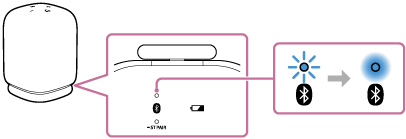
Jeśli próba połączenia się nie powiedzie, powtórz procedurę od kroku 3.
Wskazówka
-
Powyższe instrukcje na komputerze są podane jako przykład. Szczegółowe informacje można znaleźć w instrukcji obsługi dołączonej do komputera. Nie wszystkie komputery zostały jednak przetestowane pod tym kątem i uznane za zgodne z powyższą procedurą i procedura ta nie dotyczy komputerów zbudowanych przez użytkownika.
-
Za pomocą aplikacji „Sony | Sound Connect” można m.in. nawiązywać/kończyć połączenia BLUETOOTH i usuwać parowanie urządzeń BLUETOOTH.
-
Jednocześnie głośnik można połączyć z maksymalnie 2 urządzeniami BLUETOOTH. (Połączenie wielopunktowe)
Uwaga
-
Tryb parowania głośnika jest wyzwalany po około 5 minutach i wskaźnik
 (BLUETOOTH) powoli miga. Jeśli na głośniku nie ma żadnych informacji o parowaniu, na przykład w ustawieniach fabrycznych, tryb parowania nie zostanie wyzwolony. Jeśli tryb parowania zostanie zwolniony przed zakończeniem procesu, powtórz od kroku 3.
(BLUETOOTH) powoli miga. Jeśli na głośniku nie ma żadnych informacji o parowaniu, na przykład w ustawieniach fabrycznych, tryb parowania nie zostanie wyzwolony. Jeśli tryb parowania zostanie zwolniony przed zakończeniem procesu, powtórz od kroku 3. -
Po sparowaniu urządzeń BLUETOOTH nie trzeba parować ich ponownie, poza następującymi sytuacjami:
-
Informacje o parowaniu zostały skasowane po naprawie itp.
-
Głośnik został już sparowany z 8 urządzeniami i ma zostać sparowane kolejne urządzenie.
Głośnik można sparować z maksymalnie 8 urządzeniami. Kiedy parowane jest nowe urządzenie dodatkowo do 8 sparowanych urządzeń, informacje o parowaniu najwcześniejszej połączonego przez BLUETOOTH urządzenia zostaną zastąpione przez informacje o nowym urządzeniu.
-
Informacje o parowaniu z głośnikiem zostały skasowane z urządzenia BLUETOOTH.
-
Została wykonana inicjalizacja głośnika.
Wszystkie informacje o parowaniu zostaną skasowane. Po inicjalizacji głośnika może nie być możliwe połączenie go z komputerem. W takim przypadku należy usunąć informacje o parowaniu głośnika na komputerze i ponownie wykonać procedurę parowania.
-
-
Głośnik można sparować z wieloma urządzeniami, ale może on odtwarzać muzykę tylko z jednego sparowanego urządzenia.
-
Hasło głośnika to „0000”. Jeśli ustalone jest hasło inne niż „0000” na urządzeniu BLUETOOTH, nie można wykonać parowania z głośnikiem.
-
Podczas korzystania z funkcji Parowanie stereo nie można korzystać z funkcji połączenia wielopunktowego.
